Jak přidat text do fotografií na Mac/Windows/iPhone/Android/Online
Všechna zařízení mají vestavěné funkce pro úpravu fotografií. Bez ohledu na verzi můžete snadno přidat text k fotografiíma upravte jas, sytost a poměr stran na počítačích a chytrých telefonech. I poté lze k profesionální úpravě obrázků použít více aplikací. Může se stát, že budete potřebovat přidat text k fotografiím, takže tento příspěvek vás provede tím, jak používat vestavěné editory ve vašem zařízení a nejlepší alternativy. Takže můžete své fotografie vysvětlit nebo je jen oživit.
Seznam průvodců
Část 1: 2 způsoby, jak přidat text k fotografii [Windows/Mac] Část 2: 2 způsoby popisování textu na fotografii [iPhone/Android] Část 3: 2 způsoby psaní textu na fotografii [Online] Část 4: Časté dotazy o přidávání textu na fotografiiČást 1: 2 způsoby, jak přidat text k fotografii [Windows/Mac]
Pro Windows a Mac je lepší mít desktopový nástroj, který umožňuje přidávat text k fotografiím s vestavěnými motivy, prvky a efekty. Tato část ukáže nejlepší software pro profesionální úpravu obrázků.
1. Photoshop
Adobe Photoshop je vynikající editor fotografií, který poskytuje komplexní funkce pro úpravy. Jednoduchá funkce, jako je přidávání textu, může být díky svým různým stylům, barvám a tvarům mimořádným zážitkem. Umožňuje také uživateli vytvořit jednořádkový nebo odstavcový text, u kterého můžete měnit délku řádků. Adobe má všechny potřebné funkce pro úpravu obrázků, ale je popisován jako komplexní nástroj kvůli jeho zastrašujícímu rozhraní. Pro vložení textu do obrázku můžete použít níže uvedenou ukázku.
Krok 1.Nahrajte obrázek do Photoshopu. Poté na panelu nástrojů vyberte možnost "Horizontální typ". Tuto funkci můžete také aktivovat stisknutím kláves T na klávesnici.
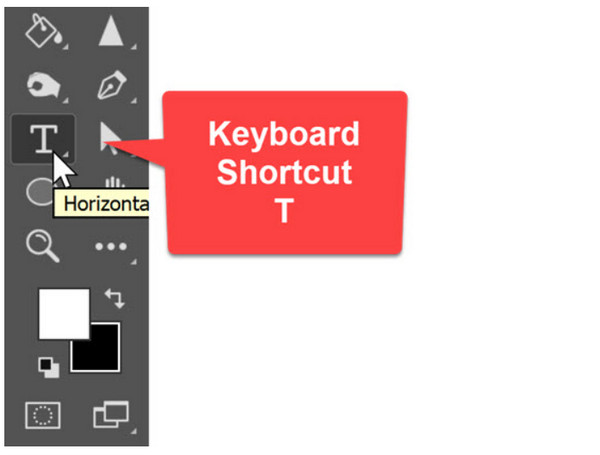
Krok 2.V horní části rozhraní vyberte typ písma, font, velikost a styl. Poté vyberte libovolnou oblast obrázku a zadejte požadovaný text. Chcete-li přidat další text, klikněte na tlačítko "Potvrdit" nebo stiskněte "Ctrl+Enter". Mimochodem, můžete odstranit nežádoucí text z tohoto obrázku pomocí Photoshopu také.
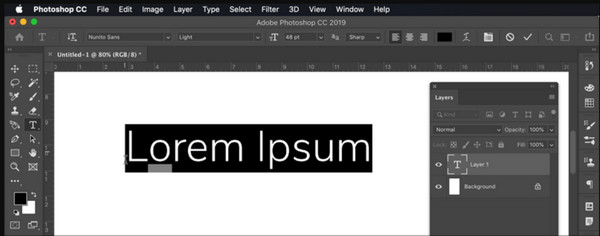
2. Náhled
Výchozí prohlížeč fotografií pro Mac má pro vaše obrázky několik skrytých drahokamů. Má panely nástrojů Markup, které jsou pro úpravu PDF a fotografií. V nástroji je uloženo více funkcí, včetně anotací, vytváření tvarů a úprav barev. Na rozdíl od Photoshopu je přidávání textu do obrázku pomocí Preview pro začátečníky mnohem jednodušší. Text můžete upravovat pomocí různých typů stylů, velikostí a podobně. Vestavěný editor fotografií je také vynikajícím nástrojem pro vkládání digitálního podpisu na fotografii.
Krok 1.Spusťte na počítači aplikaci Náhled a přejděte do nabídky „Soubor“. Vyberte možnost "Otevřít" a vyberte obrázek, který chcete upravit. Poté otevřete panel nástrojů a klikněte na tlačítko "Markup".
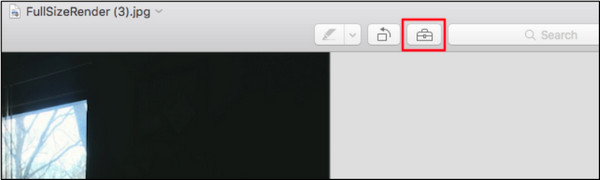
Krok 2.Vyberte nástroj "Text" a zadejte požadovaný text; pokračujte v jeho úpravách změnou barvy, písma a velikosti. Chcete-li uložit upravený obrázek, přejděte do nabídky "Soubor" a klikněte na tlačítko "Uložit".
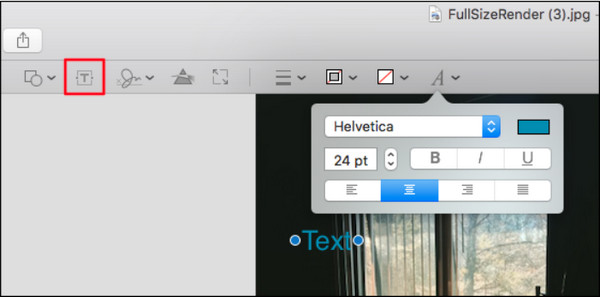
Část 2: 2 způsoby popisování textu na fotografii [iPhone/Android]
Vzhledem k tomu, že chytré telefony jsou flexibilní pro jakékoli úpravy, můžete k fotografiím přidávat text pomocí iPhonu nebo Androidu. Následující nástroje jsou výchozí aplikace nebo je lze zdarma stáhnout v internetových obchodech.
1. Snapseed
Jako jeden z nejpopulárnějších editorů fotografií posouvá Snapseed přidávání textu k fotografiím na jinou úroveň. Pomáhá upravit obrázky tak, aby vynikly pomocí stínového textu, překrytí a dalších funkcí. K dispozici jsou také základní filtry a efekty, se kterými můžete experimentovat a vyzkoušet si nový styl úprav podle svého. Snapseed je k dispozici ke stažení pro iOS a Android.
Krok 1.Nainstalujte si aplikaci do telefonu a nahrajte obrázek z galerie. Otevřete panel nástrojů a stiskněte ikonu "Text". Umístěte textové pole do obrázku a změňte krytí textu. Zadejte slovo, které chcete vložit do obrázku.
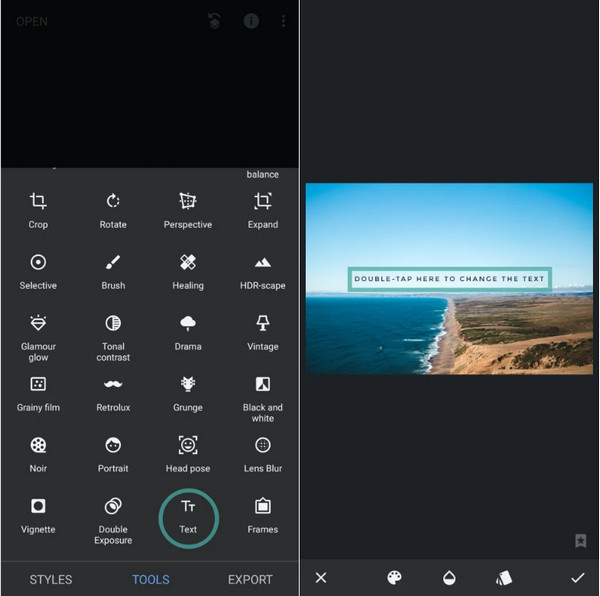
Krok 2.Přejděte do nabídky Zásobník a zvolte Zobrazit úpravy a přidejte efekt stínu. Klepněte na ikonu se třemi tečkami a vyberte „Kopírovat“ a poté možnost „Vložit“. Změňte barvu duplikovaného textu a umístěte jej blíže k původnímu. Uložte nebo sdílejte výstup.
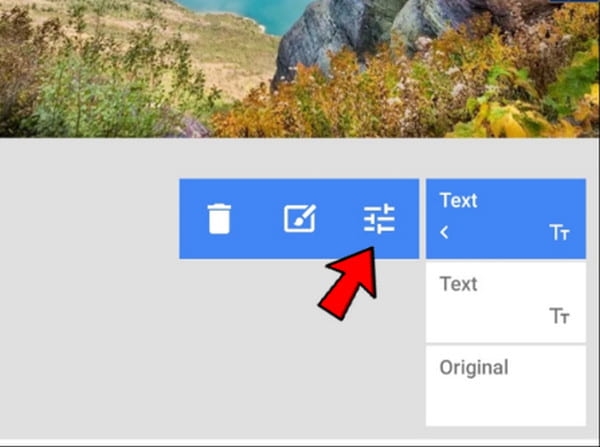
2. Photo App z iPhone/Android
Aplikace Fotky je výchozí prohlížeč fotografií pro iPhone. Uživatelé Androidu samozřejmě mohou mít Fotky Google pro přidání textu do obrázků. Přestože mají stejný název, jejich úpravy se liší. Budou tedy dvě ukázky aplikace Fotky pro iPhone a Android.
Pro uživatele systému Android:
Krok 1.Otevřete na svém zařízení aplikaci Fotky Google a vyhledejte obrázek, který chcete upravit. Klepněte na „Upravit“ ve spodní části obrazovky. Posuňte panel nástrojů doprava, dokud neuvidíte nástroj "Značky". Klepnutím na "Text" otevřete textové pole.
Krok 2.Napište něco, změňte barvu a umístěte slovo kamkoli. Stažením textu zmenšete nebo zvětšíte velikost. Klepnutím na „Hotovo“ použijete změny. Můžete pokračovat v aplikaci filtrů, efektů a dalších prvků.
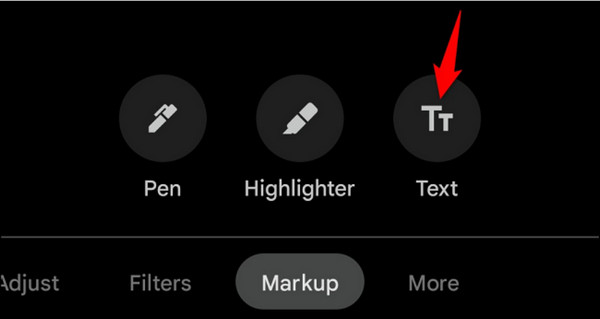
Pro uživatele iOS:
Krok 1.Spusťte na svém iPhonu aplikaci Fotky a vyberte obrázek, který chcete upravit. Klepněte na tlačítko Upravit v pravém horním rohu stránky. Klepnutím na vodorovné tečky otevřete nabídku a poté vyberte nástroj "Značky".
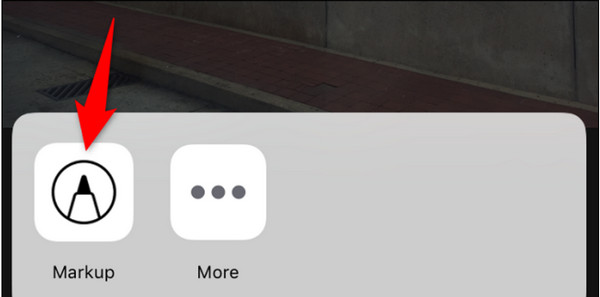
Krok 2.Přidejte text klepnutím na „Plus“ ve spodní části obrazovky se značkami. Když se zobrazí textové pole, klepněte na něj a zadejte slovo. Dalším klepnutím na text zobrazíte nabídku „Upravit“. V případě potřeby změňte barvu a velikost. Klepnutím na „Hotovo“ uložíte obrázek do složky fotoaparátu.
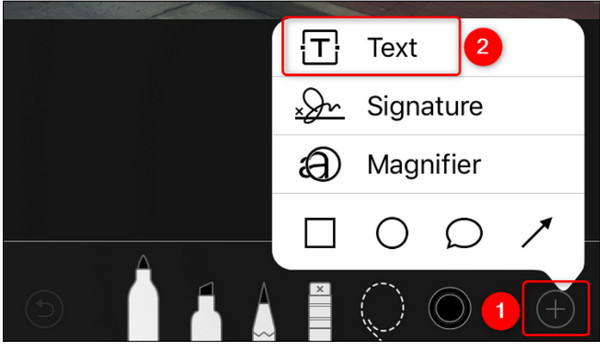
Část 3: 2 způsoby psaní textu na fotografii [Online]
Online editor fotografií je skvělým řešením, pokud nechcete stahovat aplikaci do zařízení. Usnadňuje také přidávání textu k fotografiím pomocí dalších funkcí, jako je vylepšení obrazu, filtry a efekty. Podívejme se na doporučený online editor fotografií.
1. Plátno
Canva je známá platforma, která poskytuje funkce pro úpravy obrázků a videí. Má svou komunitu, kde vás mohou různé návrhy a výtvory inspirovat k úpravám. Přestože je Canva bezplatný nástroj, musíte si předplatit jeden z jejích plánů pro odemknutí dalších funkcí v úpravě fotografií, jako je např změna pozadí fotografií, rozmazání fotografií a podobně.
Krok 1.Přejděte na web Canva a nahrajte obrázek ze systému svého zařízení. Klikněte na tlačítko "Přidat nadpis" na stránce úprav z levého panelu. Poté zadejte text z prázdného pole na fotografii.
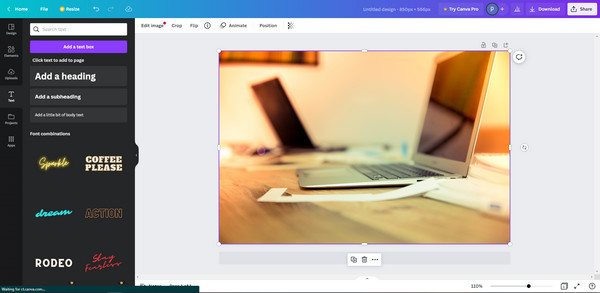
Krok 2.Pokračujte v úpravách, jako je umístění textu do požadované oblasti, změna písma nebo velikosti a použití dalších prvků. Klikněte na tlačítko "Stáhnout" pro uložení do počítače nebo sdílení přímo na sociální média. Můžete také zkopírovat odkaz a odeslat jej e-mailem a zprávou.
2. Adobe Express
Dokonce i u online nástrojů si Adobe udržuje svou reputaci v oblasti profesionálních úprav. Nabízí bezplatnou službu, kterou můžete použít k vytvoření vynikající grafiky s flexibilními fonty, styly a animacemi. Jediným problémem Adobe Express je, že před uložením vlastních úprav vyžaduje účet.
Krok 1.Můžete začít výběrem šablony. Poté otevřete složku a vyberte obrázek, který použijete. Přizpůsobte text pomocí písem, efektů a tvarů Adobe.
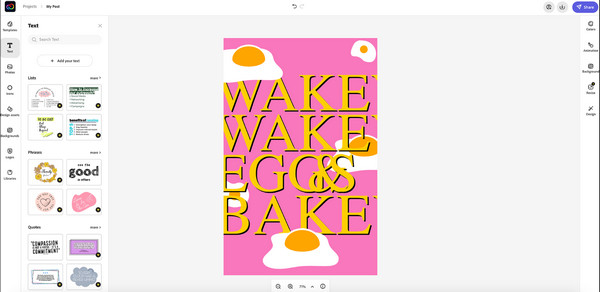
Krok 2.Jakmile dokončíte doplňování ikon a prvků, dokončete je kliknutím na tlačítko "Stáhnout". Další možností je sdílet obrázek přímo na vaše účty na sociálních sítích.
Bonusové tipy: Jak odstranit text z fotografie
V případě, že chcete z fotografie odstranit přidaný text, použijte AnyRec Free Watermark Remover Online. Jedná se o webový program určený k bezplatnému odstranění vodoznaků, log, datových razítek a textu. Využívá nejnovější technologii AI, která pomáhá zlepšit vizuální kvalitu nahraných obrázků. Navíc podporuje všechny oblíbené formáty obrazových souborů, včetně PNG, JPG, TIFF, GIF atd. Odstraňte veškerý nežádoucí text na obrázku s nejlepším online odstraňovačem vodoznaků.
Funkce:
- Odstraňte text na fotografii bez narušení původní kvality.
- Poskytněte čtyři nástroje pro odstranění pro rychlé odstranění nežádoucích objektů.
- Žádný limit maximální velikosti pro nahrávání obrázků z počítače.
- Vestavěný ořezávač pro změnu velikosti nebo oříznutí částí obrázku po odstranění.
Část 4: Časté dotazy o přidávání textu na fotografii
-
Jak přidat text do obrázku pomocí Dokumentů Google?
Otevřete fotografii v Dokumentech Google a klikněte na ni pravým tlačítkem. Vybrat Možnosti obrázku otevřete další nabídky. Upravte průhlednost a poté zkopírujte upravený obrázek. Zavřete kartu a přejděte na Vložit menu a vyberte Výkres. Vložte fotografii do rozhraní a vyberte Text nástroj k zadání titulku. Uložte a exportujte výstup.
-
Jak použít Malování k přidání textu do fotografie?
V aplikaci Malování můžete snadno upravit obrázek s textem. Jediné, co musíte udělat, je nahrát obrázek na rozhraní aplikace. Z v nabídce Domů klepněte na Text tlačítko s A ikona. Vytvořte textové pole a zadejte požadovaný titulek.
-
Mohu přidat text do existujícího snapu na Snapchatu?
Ano. Přejít na Vzpomínky a vyberte existující snímek, který chcete upravit. Vybrat Text nástroj z pravého horního rohu a zadejte popisek. Klepněte Poslat komu sdílet se svými přáteli.
Závěr
Abych to uzavřel, všechny zmíněné aplikace jsou výborné přidávání textu k obrázkům na Windows, Mac, iOS a Android. Další online nástroje mohou předčit vaše očekávání ohledně úpravy textu a přímého sdílení konečného výsledku na sociálních sítích. A některé nástroje mohou dokonce přidat text do videí. Pro další tip použijte AnyRec Free Watermark Remover Online k vymazání nežádoucího textu nebo vodoznaků z vašeho obrázku.
